例
ライセンスの付与資格を表示するには、show license all コマンドを使用します。
Device> enable
Device# show license all
Smart Licensing Status
======================
Smart Licensing is ENABLED
Registration:
Status: UNREGISTERED
Export-Controlled Functionality: Not Allowed
License Authorization:
Status: EVAL MODE
Evaluation Period Remaining: 68 days, 0 hours, 30 minutes, 5 seconds
Utility:
Status: DISABLED
Data Privacy:
Sending Hostname: yes
Callhome hostname privacy: DISABLED
Smart Licensing hostname privacy: DISABLED
Version privacy: DISABLED
Transport:
Type: Callhome
License Usage
==============
C9200L DNA Advantage, 48-port Term license (C9200L-DNA-A-48):
Description: C9200L DNA Advantage, 48-port Term license
Count: 1
Version: 1.0
Status: EVAL MODE
C9200L Network Advantage, 48-port license (C9200L-NW-A-48):
Description: C9200L Network Advantage, 48-port license
Count: 1
Version: 1.0
Status: EVAL MODE
Product Information
===================
UDI: PID:C9200L-48P-4X,SN:JPG221300KP
Agent Version
=============
Smart Agent for Licensing: 4.4.13_rel/116
Component Versions: SA:(1_3_dev)1.0.15, SI:(dev22)1.2.1, CH:(rel5)1.0.3, PK:(dev18)1.0.3
Reservation Info
================
License reservation: DISABLED
例
ライセンス使用情報を表示するには、show license usage コマンドを使用します。
Device> enable
Device# show license usage
Load for five secs: 1%/0%; one minute: 0%; five minutes: 0%
No time source, 09:28:34.123 EDT Fri Jul 13 2018
License Authorization:
Status: EVAL MODE
Evaluation Period Remaining: 68 days, 0 hours, 29 minutes, 38 seconds
C9200L DNA Advantage, 48-port Term license (C9200L-DNA-A-48):
Description: C9200L DNA Advantage, 48-port Term license
Count: 1
Version: 1.0
Status: EVAL MODE
C9200L Network Advantage, 48-port license (C9200L-NW-A-48):
Description: C9200L Network Advantage, 48-port license
Count: 1
Version: 1.0
Status: EVAL MODE
例
すべてのライセンスの概要を表示するには、show license summary コマンドを使用します。
Device> enable
Device# show license summary
Smart Licensing is ENABLED
Registration:
Status: UNREGISTERED
Export-Controlled Functionality: Not Allowed
License Authorization:
Status: EVAL MODE
Evaluation Period Remaining: 68 days, 0 hours, 29 minutes, 33 seconds
License Usage:
License Entitlement tag Count Status
-----------------------------------------------------------------------------
(C9200L-DNA-A-48) 1 EVAL MODE
(C9200L-NW-A-48) 1 EVAL MODE
例
ライセンスのステータス情報を表示するには、show license status コマンドを使用します。
Device> enable
Device# show license status
Load for five secs: 1%/0%; one minute: 0%; five minutes: 0%
No time source, 09:28:37.683 EDT Fri Jul 13 2018
Smart Licensing is ENABLED
Utility:
Status: DISABLED
Data Privacy:
Sending Hostname: yes
Callhome hostname privacy: DISABLED
Smart Licensing hostname privacy: DISABLED
Version privacy: DISABLED
Transport:
Type: Callhome
Registration:
Status: UNREGISTERED
Export-Controlled Functionality: Not Allowed
License Authorization:
Status: EVAL MODE
Evaluation Period Remaining: 68 days, 0 hours, 29 minutes, 35 seconds

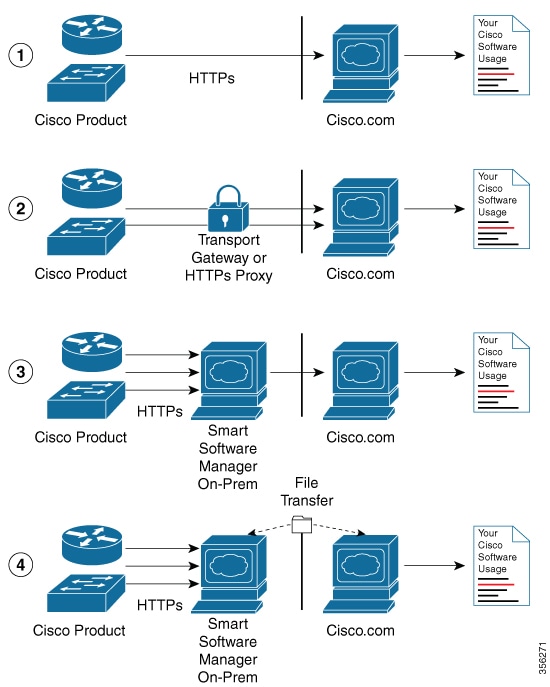
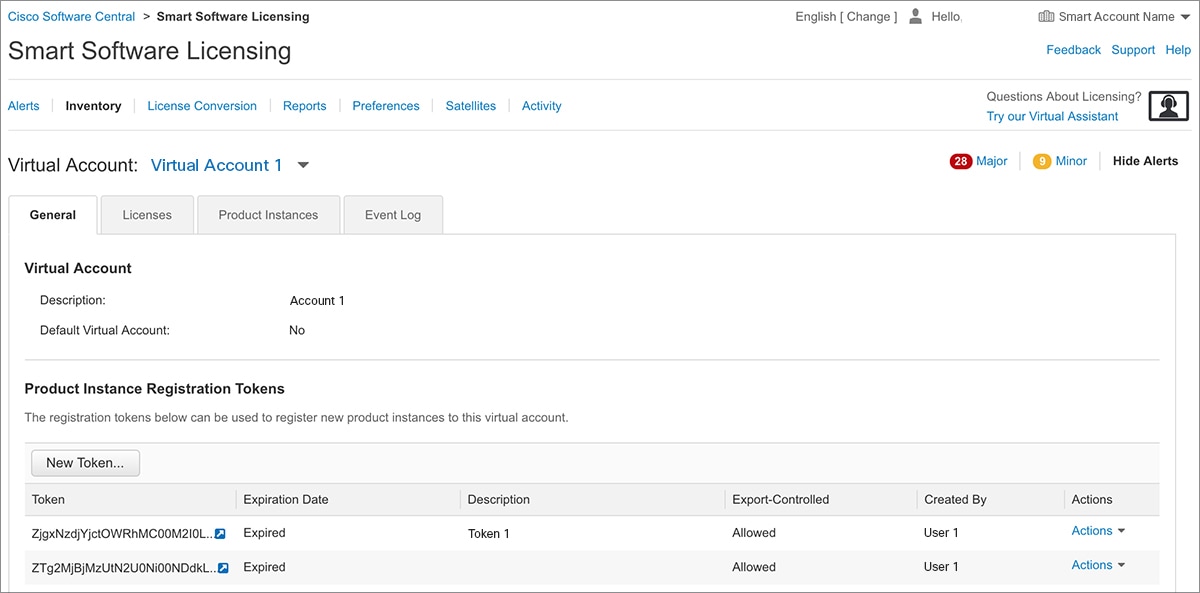
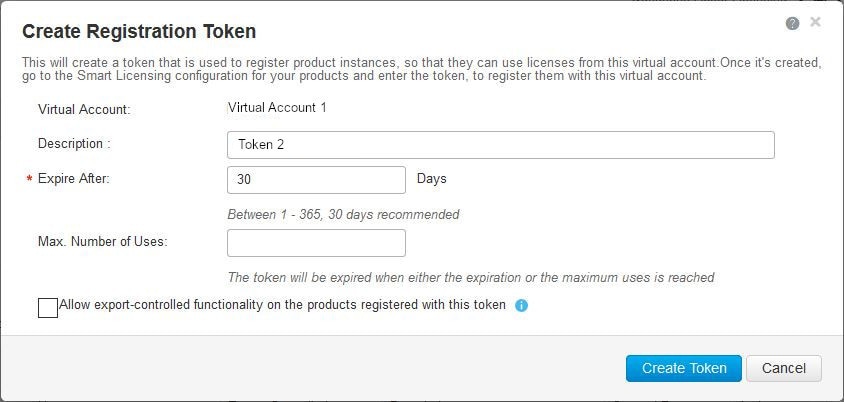
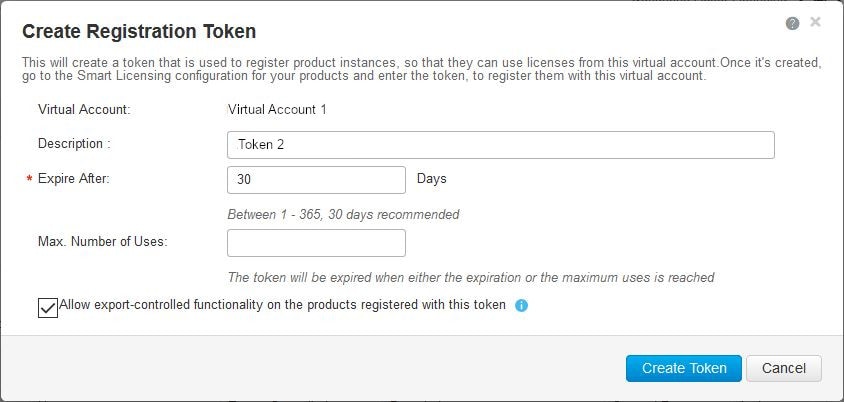
 フィードバック
フィードバック